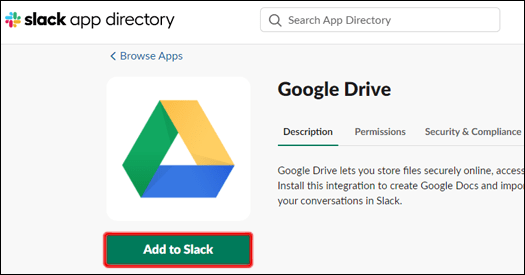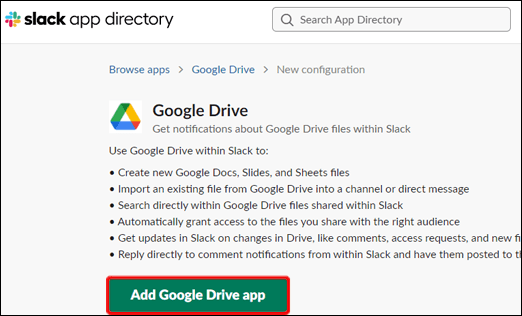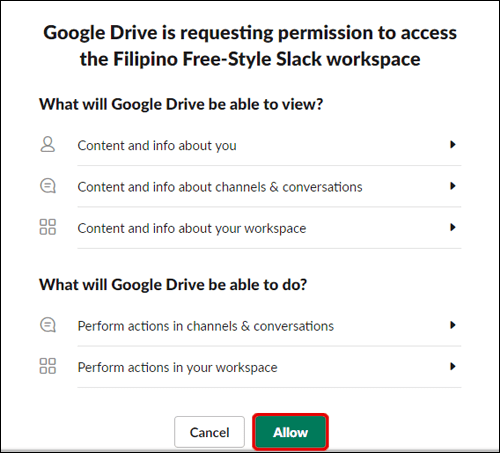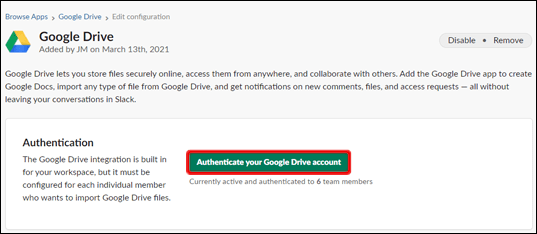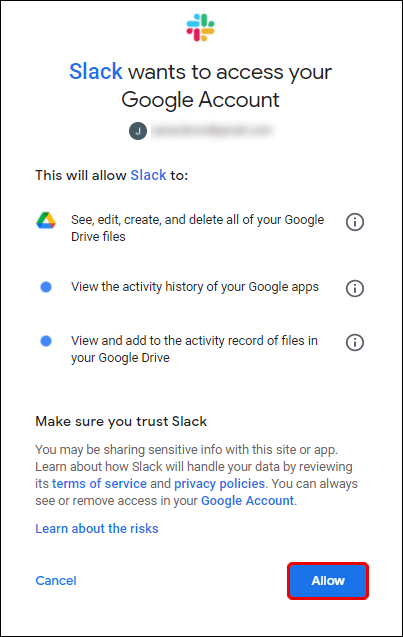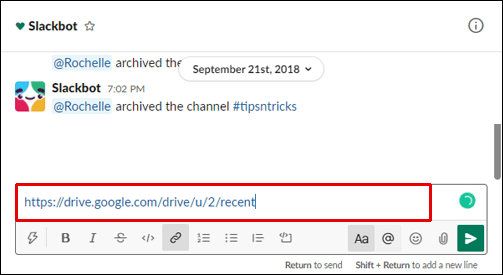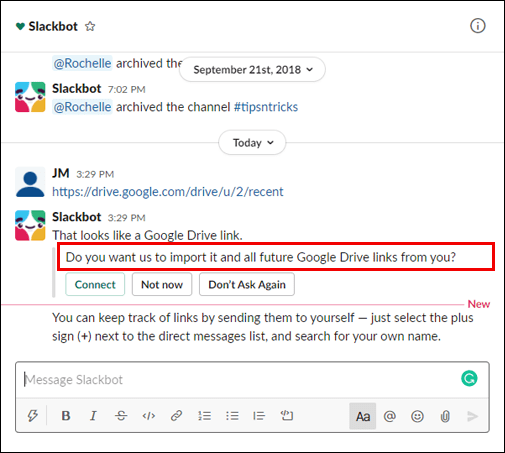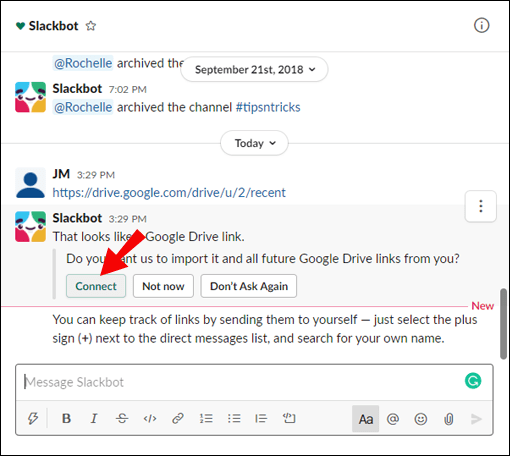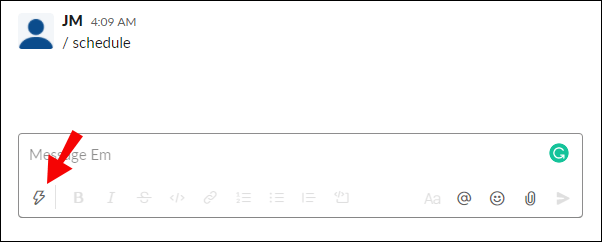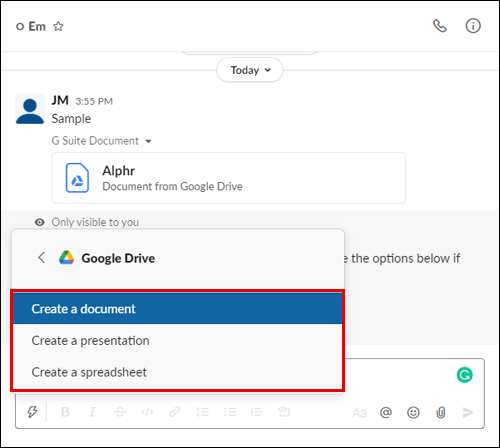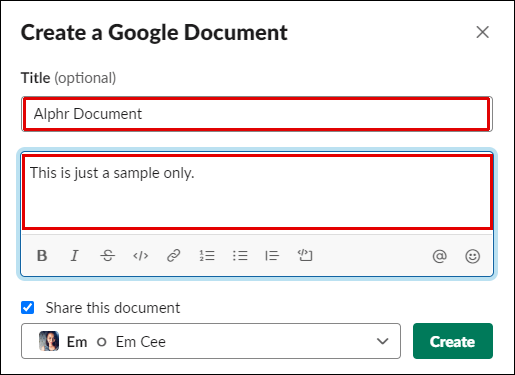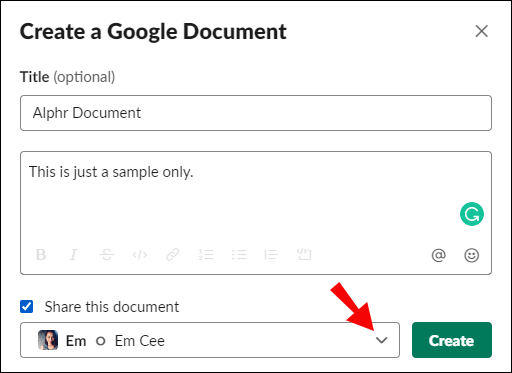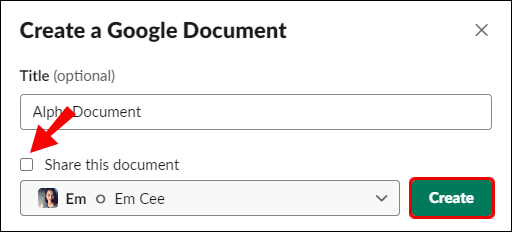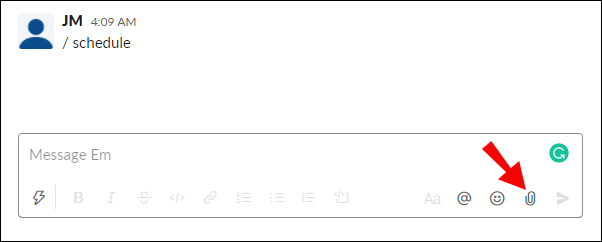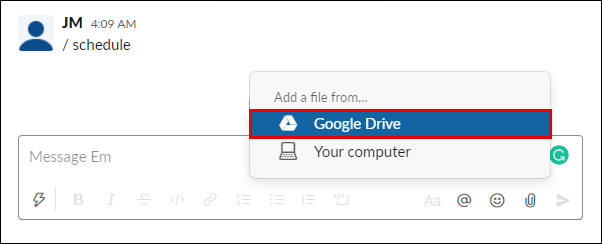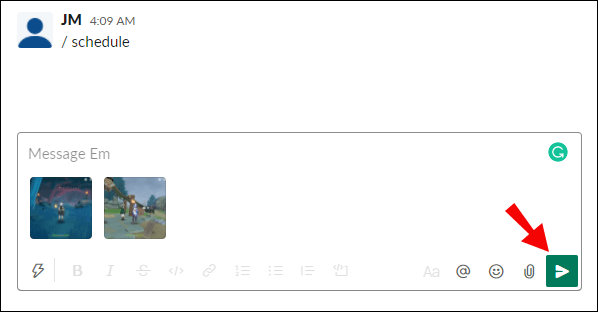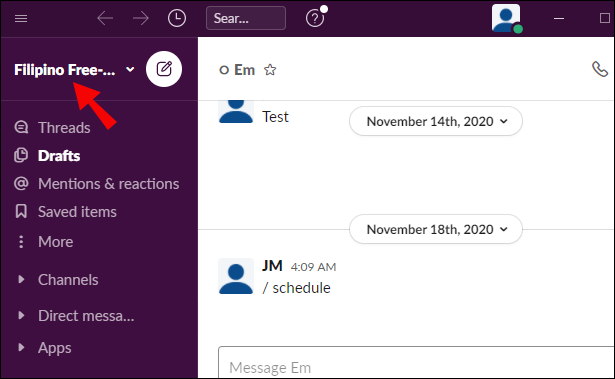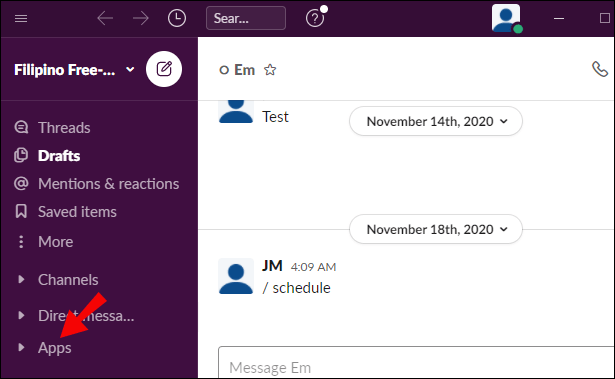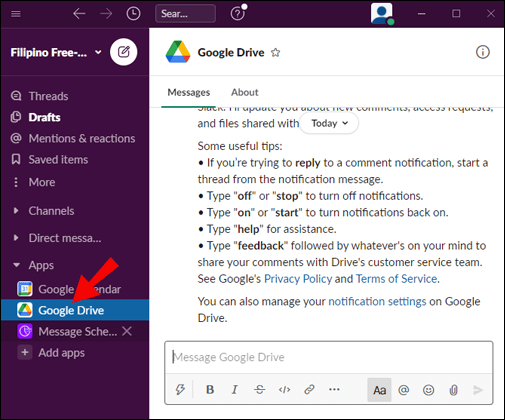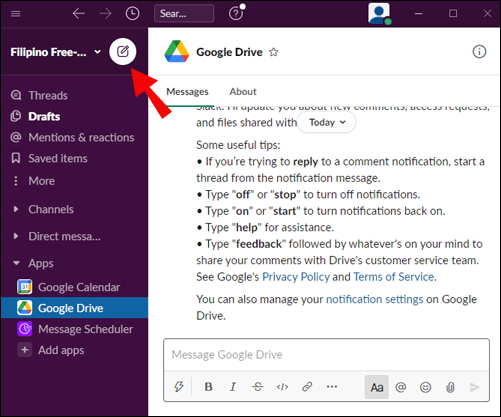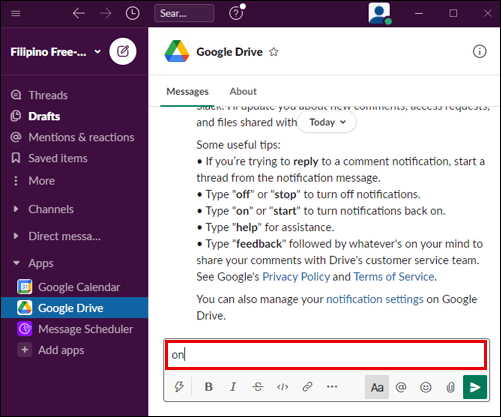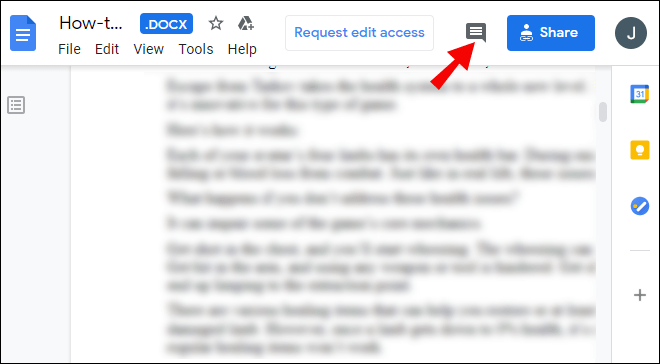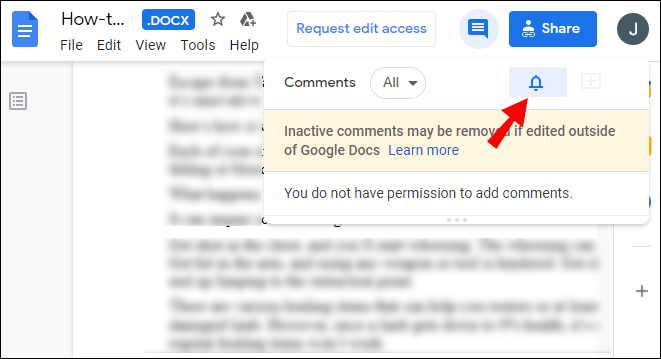স্ল্যাক Google ড্রাইভ সহ সমস্ত G Suite অ্যাপের সাথে একীভূত হয়। স্ল্যাকের সাথে আপনার Google ড্রাইভ অ্যাকাউন্ট লিঙ্ক করা ফাইলগুলি ভাগ করা সহজ করে এবং আপনাকে ফাইলের অনুরোধ এবং মন্তব্য সম্পর্কে তাত্ক্ষণিক বিজ্ঞপ্তি পেতে দেয়৷ আমরা দুটি অ্যাপকে কীভাবে লিঙ্ক করতে হবে তা খুঁজে বের করেছি, তাই আপনাকে এটি করতে হবে না।
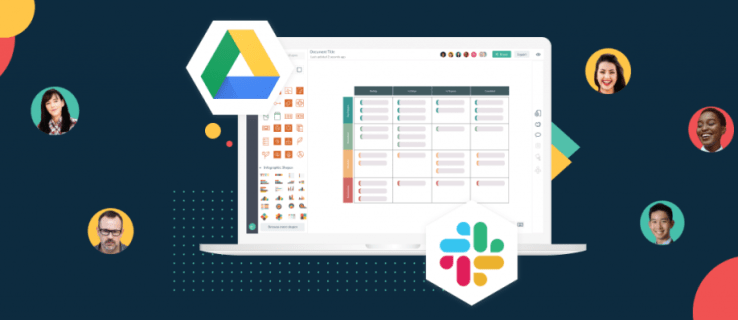
এই নির্দেশিকায়, আমরা ব্যাখ্যা করব কীভাবে Google ড্রাইভকে স্ল্যাক অ্যাপে দুটি উপায়ে সংযুক্ত করতে হয়। উপরন্তু, আমরা Slack-এ Google ড্রাইভ ফাইল তৈরি এবং শেয়ার করার নির্দেশনা প্রদান করব এবং Slack এবং G Suite অ্যাপের ব্যবহার সম্পর্কিত কিছু সাধারণ প্রশ্নের উত্তর দেব।
গুগল ড্রাইভকে স্ল্যাকের সাথে কীভাবে সংযুক্ত করবেন?
স্ল্যাকের সাথে আপনার Google অ্যাকাউন্ট লিঙ্ক করতে, নীচের পদক্ষেপগুলি অনুসরণ করুন:
- স্ল্যাক ওয়েবসাইটে যান, সাইন ইন করুন এবং অ্যাপ ডিরেক্টরিতে Google ড্রাইভ পৃষ্ঠায় নেভিগেট করুন।
- "Slack এ যোগ করুন" এ ক্লিক করুন।
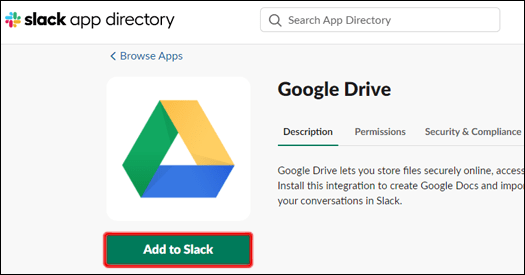
- "Google ড্রাইভ অ্যাপ যোগ করুন" এ ক্লিক করুন।
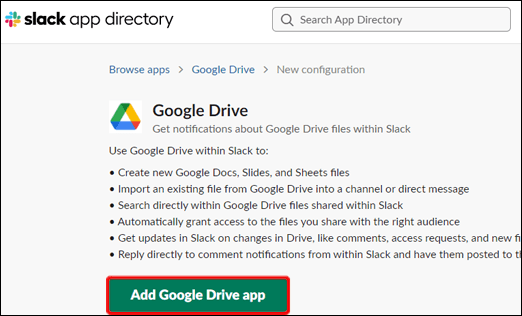
- "অনুমতি দিন" এ ক্লিক করুন।
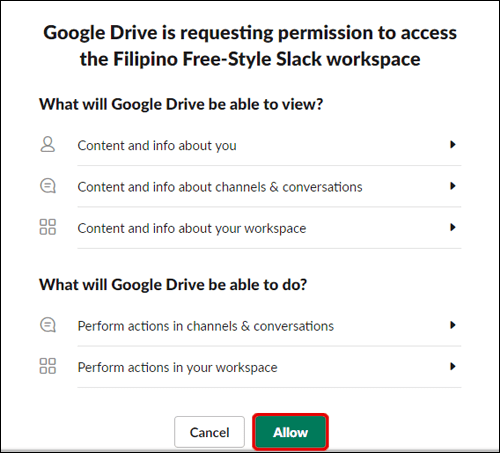
- "আপনার Google ড্রাইভ অ্যাকাউন্ট প্রমাণীকরণ করুন" এ ক্লিক করুন।
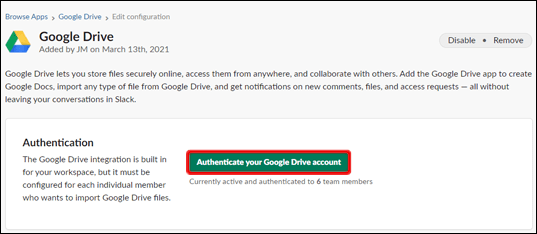
- আপনার Google অ্যাকাউন্টে সাইন ইন করুন এবং "অনুমতি দিন" এ ক্লিক করুন।
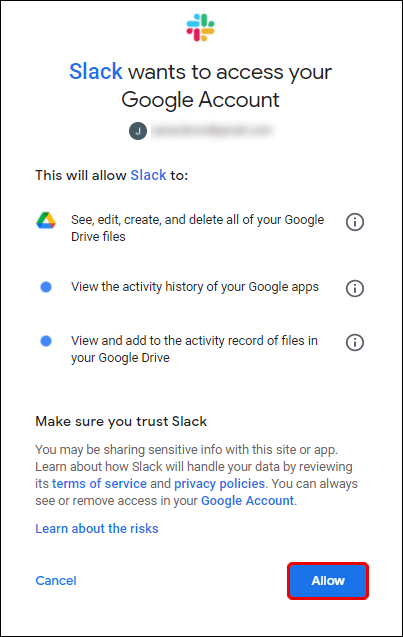
ঐচ্ছিকভাবে, আপনি একটি ফাইল লিঙ্ক ভাগ করে স্ল্যাকের সাথে আপনার Google ড্রাইভ অ্যাকাউন্ট লিঙ্ক করতে পারেন৷ এটি করতে, নীচের পদক্ষেপগুলি অনুসরণ করুন:
- স্ল্যাকে লগ ইন করুন এবং একটি বার্তায় Google ড্রাইভ থেকে একটি ফাইলের একটি লিঙ্ক পেস্ট করুন৷
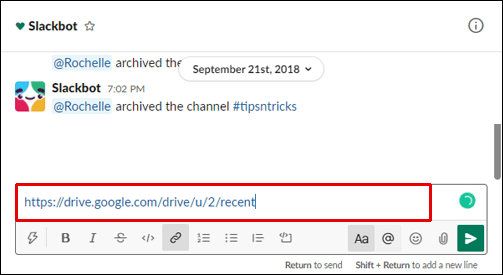
- বার্তা পাঠান এবং স্ল্যাকবট আপনাকে জিজ্ঞাসা করবে যে আপনি আপনার Google ড্রাইভ অ্যাকাউন্টটিকে স্ল্যাকের সাথে লিঙ্ক করতে চান কিনা।
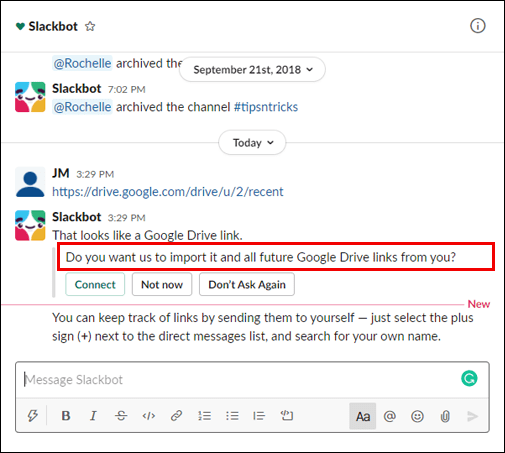
- "সংযোগ" নির্বাচন করুন এবং অন-স্ক্রীন নির্দেশাবলী অনুসরণ করুন।
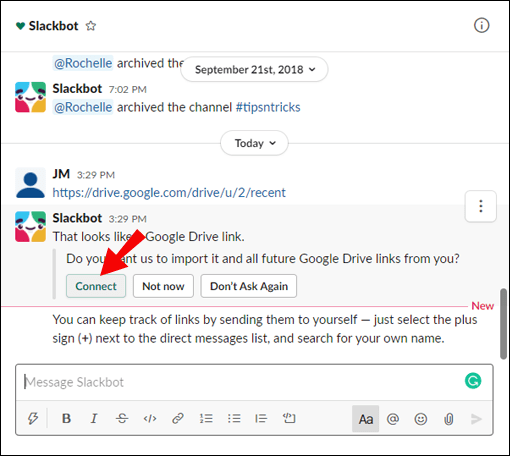
স্ল্যাকে গুগল ড্রাইভ ফাইলগুলি কীভাবে ভাগ করবেন?
আপনি আপনার Google ড্রাইভ অ্যাকাউন্টটি স্ল্যাকের সাথে সংযুক্ত করার পরে, আপনি ফাইলগুলি তৈরি এবং ভাগ করা শুরু করতে পারেন৷ এটি কীভাবে করবেন তা এখানে:
- স্ল্যাক খুলুন, আপনার অ্যাকাউন্টে সাইন ইন করুন এবং যেকোনো কথোপকথন খুলুন।

- বার্তা ইনপুট বক্সের পাশে লাইটনিং আইকনে ক্লিক করুন।
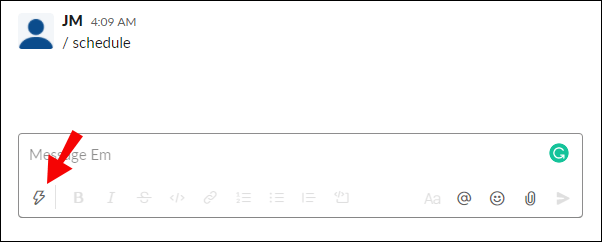
- Google ড্রাইভ খুঁজুন এবং ফাইলের ধরন নির্বাচন করুন। একটি ফাইল তৈরি করুন।
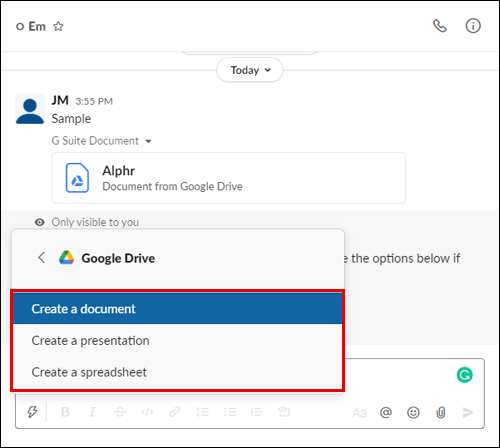
- আপনার ফাইলের নাম দিন। ঐচ্ছিকভাবে, ফাইলের সাথে যেতে একটি বার্তা লিখুন।
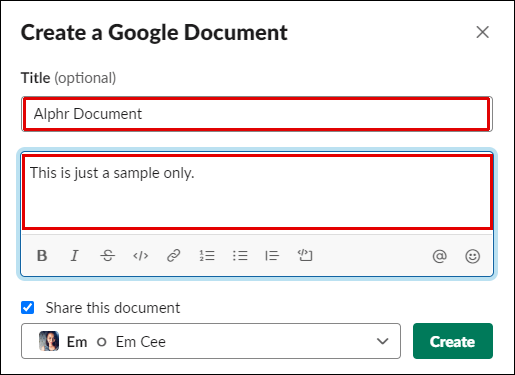
- নীচের ড্রপডাউন মেনু খুলুন "এই নথিটি ভাগ করুন" এবং একটি কথোপকথন নির্বাচন করুন৷
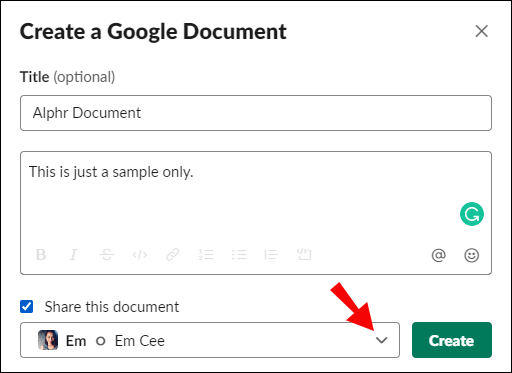
- আপনি যদি সরাসরি ফাইলটি শেয়ার করতে না চান, তাহলে "এই নথিটি ভাগ করুন" এর পাশের চেকবক্সটি আনটিক করুন তারপর "তৈরি করুন" এ ক্লিক করুন।
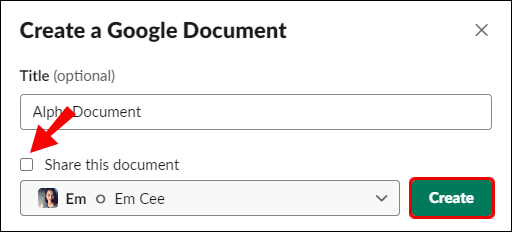
আপনি যদি স্ল্যাকের সাথে একটি বিদ্যমান Google ড্রাইভ ফাইল ভাগ করতে চান তবে নীচের পদক্ষেপগুলি অনুসরণ করুন:
- স্ল্যাক খুলুন, আপনার অ্যাকাউন্টে সাইন ইন করুন এবং একটি কথোপকথন খুলুন যার সাথে আপনি একটি ফাইল ভাগ করতে চান৷

- বার্তা ইনপুট বক্স থেকে ডানদিকে পেপার ক্লিপ আইকনে ক্লিক করুন।
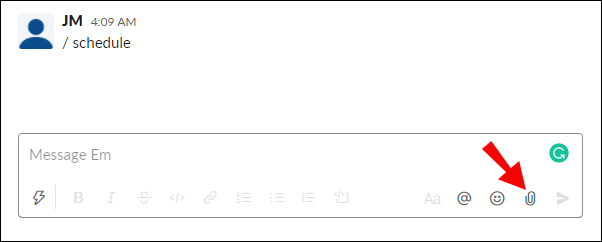
- "এর থেকে একটি ফাইল যোগ করুন" সনাক্ত করুন এবং এটির নীচে "গুগল ড্রাইভ" এ ক্লিক করুন।
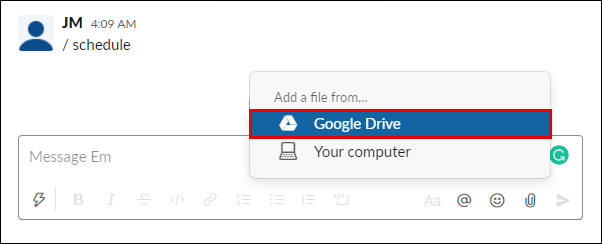
- একটি ফাইল নির্বাচন করুন এবং "নির্বাচন করুন" এ ক্লিক করুন, তারপর তীর আইকনে ক্লিক করে বার্তাটি পাঠান।
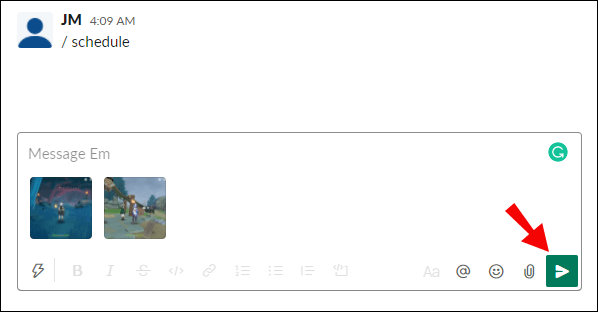
স্ল্যাকে গুগল ড্রাইভ বিজ্ঞপ্তিগুলি কীভাবে পরিচালনা করবেন?
ডিফল্টরূপে, কেউ যখন একটি ফাইল অ্যাক্সেস করার অনুরোধ করে, আপনার সাথে একটি ফাইল শেয়ার করে বা আপনার ফাইলে মন্তব্য করে তখন আপনি বিজ্ঞপ্তি পাবেন৷ আপনি নীচের পদক্ষেপগুলি অনুসরণ করে স্ল্যাকে Google ড্রাইভ বিজ্ঞপ্তিগুলি পরিচালনা করতে পারেন:
- Slack খুলুন এবং আপনার অ্যাকাউন্টে সাইন ইন করুন।

- আপনার স্ক্রিনের উপরের-বাম কোণায় আপনার কর্মক্ষেত্রের নাম ক্লিক করুন।
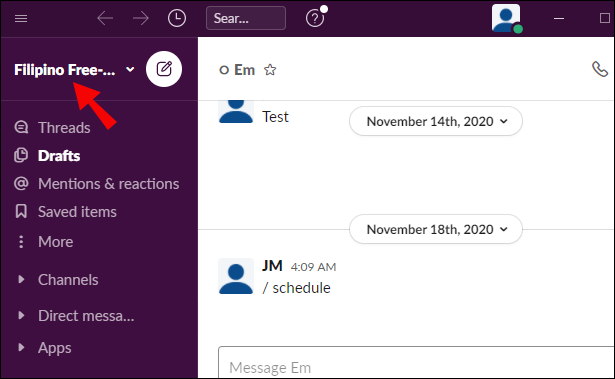
- সাইডবার থেকে, একটি সংযুক্ত অ্যাপ তালিকা দেখতে "অ্যাপস" নির্বাচন করুন। আপনি যদি তালিকায় Google ড্রাইভ দেখতে না পান তবে আরও অ্যাপ দেখতে তিন-বিন্দু আইকনে ক্লিক করুন।
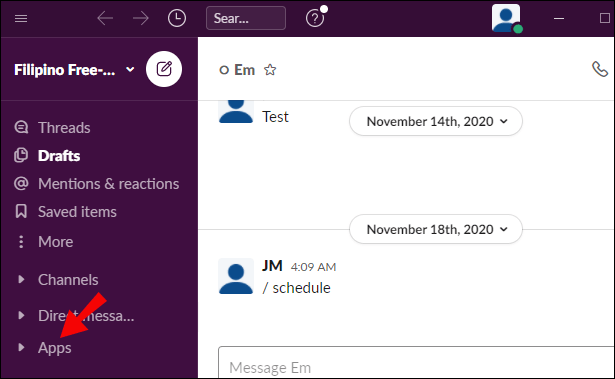
- "গুগল ড্রাইভ" এ ক্লিক করুন।
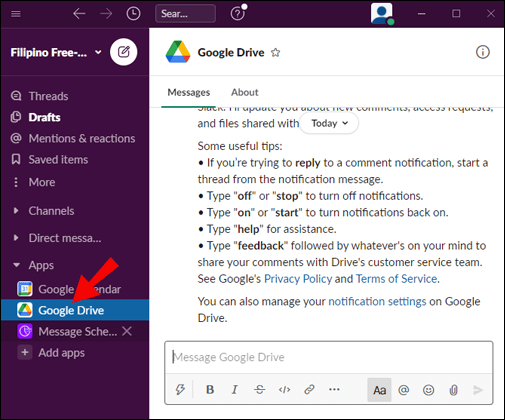
- আপনার স্ক্রিনের উপরের অংশে "বার্তা" ক্লিক করুন।
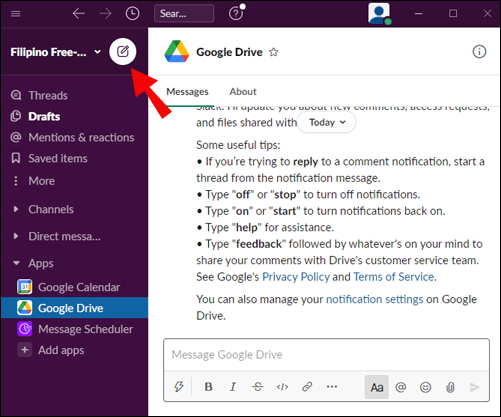
- বার্তা ইনপুট ক্ষেত্রে "চালু" বা "বন্ধ" টাইপ করুন এবং বিজ্ঞপ্তিগুলি সক্ষম বা নিষ্ক্রিয় করতে পাঠান৷
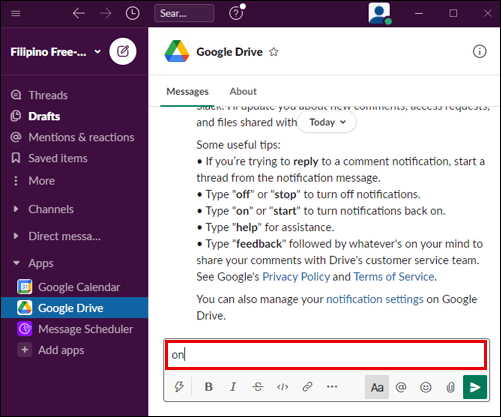
আপনি Google ড্রাইভের মাধ্যমে নির্দিষ্ট ফাইলগুলির জন্য মন্তব্য বিজ্ঞপ্তিগুলি পরিচালনা করতে পারেন৷ এটি করতে, নীচের নির্দেশাবলী অনুসরণ করুন:
- আপনার Google ড্রাইভ অ্যাকাউন্টে সাইন ইন করুন এবং একটি ফাইল খুলুন যার জন্য আপনি বিজ্ঞপ্তিগুলি পরিচালনা করতে চান৷
- আপনার স্ক্রিনের উপরের ডানদিকে "মন্তব্য" নির্বাচন করুন।
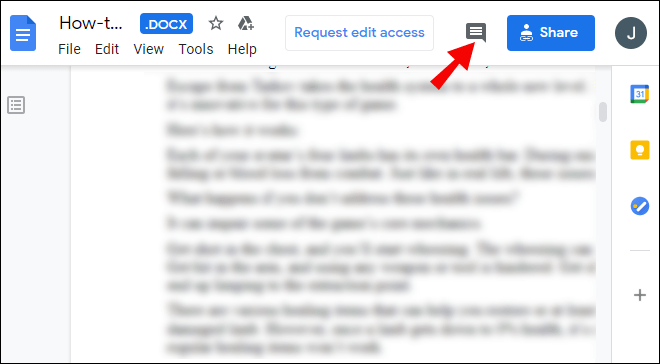
- "বিজ্ঞপ্তি" ক্লিক করুন এবং আপনি যে বিজ্ঞপ্তিগুলি পেতে চান তা চয়ন করুন৷
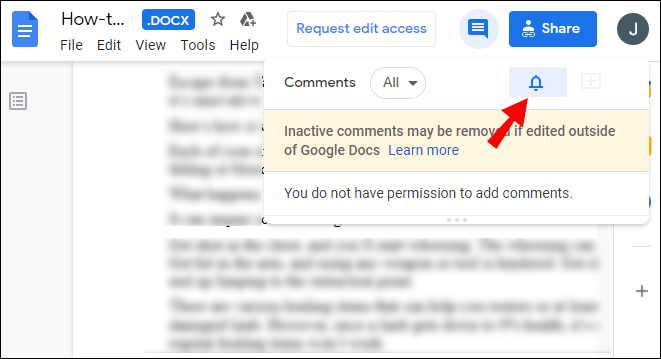
সচরাচর জিজ্ঞাস্য
Slack এবং G Suite অ্যাপগুলি লিঙ্ক করা এবং ব্যবহার করার বিষয়ে আপনার যা যা জানা দরকার তা জানতে এই বিভাগটি পড়ুন।
আপনি কিভাবে গুগল ড্রাইভে অ্যাপস সংযুক্ত করবেন?
আপনি Google ড্রাইভে বিভিন্ন ধরনের অ্যাপ সংযোগ করতে পারেন – স্ল্যাক সহ। Google ড্রাইভ পৃষ্ঠাতে যান এবং আপনার অ্যাকাউন্টে সাইন ইন করুন৷ তারপরে, সেটিংস খুলতে আপনার স্ক্রিনের উপরের-ডান কোণে গিয়ার আইকনে ক্লিক করুন।
"অ্যাপগুলি পরিচালনা করুন" নির্বাচন করুন, তারপর "আরো অ্যাপগুলি সংযুক্ত করুন"। আপনি Google ড্রাইভে সংযুক্ত হতে পারে এমন অ্যাপগুলির একটি তালিকা দেখতে পাবেন৷ একটি অ্যাপ নির্বাচন করুন এবং "সংযোগ করুন" এ ক্লিক করুন।
Google ড্রাইভ থেকে সংযুক্ত অ্যাপগুলি মুছতে, সেটিংস খুলুন এবং "অ্যাপগুলি পরিচালনা করুন" এ ক্লিক করুন। সংযুক্ত অ্যাপগুলির একটি তালিকা প্রদর্শিত হবে। একটি অ্যাপ আইকনে ডান-ক্লিক করুন। আপনি অপসারণ করতে চান এমন একটি অ্যাপের ড্রপডাউন মেনু থেকে "বিকল্পগুলি" নির্বাচন করুন এবং "ড্রাইভ থেকে সংযোগ বিচ্ছিন্ন করুন" এ ক্লিক করুন।
আমি কি স্ল্যাকের সাথে Google ডক্স ব্যবহার করতে পারি?
হ্যাঁ – আপনি Google ডক্স শেয়ার করাকে আরও সহজ করতে স্ল্যাকের সাথে Google ড্রাইভ সংযোগ করতে পারেন৷ এটি স্ল্যাক ওয়েবসাইট অ্যাপ ডিরেক্টরির মাধ্যমে করা যেতে পারে। "Slack এ যোগ করুন" ক্লিক করুন, তারপর "Google ড্রাইভ অ্যাপ যোগ করুন" এবং অনুমতি দিন।
আপনার Google অ্যাকাউন্ট প্রমাণীকরণ করতে অন-স্ক্রীন নির্দেশাবলী অনুসরণ করুন। একবার আপনি স্ল্যাকের জন্য Google ড্রাইভ সেট আপ করার পরে, আপনি যেকোনো কথোপকথনে বার্তা ইনপুট বক্স থেকে ডানদিকে একটি পেপারক্লিপ আইকনে ক্লিক করে Google ডক্স ফাইলগুলি ভাগ করতে পারেন৷
আমি কীভাবে স্ল্যাকের সাথে সংযোগ করব?
স্ল্যাকের সাথে সংযোগ করতে, আপনাকে একটি চ্যানেল তৈরি করতে হবে। প্রথমে, স্ল্যাক ওয়েবসাইটে যান বা মোবাইল অ্যাপ ডাউনলোড করুন। সাইন আপ করুন, তারপর বাম সাইডবারে "চ্যানেল" এর পাশে প্লাস আইকনে ক্লিক করুন। চ্যানেলের নাম লিখুন এবং "তৈরি করুন" এ ক্লিক করুন।
আপনি সাইডবারে "চ্যানেল" এর নীচে আপনার নতুন চ্যানেল দেখতে পাবেন। এটিতে ক্লিক করুন এবং "শেয়ার" নির্বাচন করুন, তারপরে আপনি আপনার চ্যানেলে যোগ করতে চান এমন একজন ব্যক্তির ইমেল ঠিকানা টাইপ করুন৷ ঐচ্ছিকভাবে, একটি আমন্ত্রণ পাঠ্য যোগ করুন এবং "পাঠান" এ ক্লিক করুন।
তারপর ব্যক্তিকে আমন্ত্রণ গ্রহণ করতে হবে এবং স্ল্যাকের সাথে নিবন্ধন করতে হবে। এরপরে, আপনার কর্মক্ষেত্রের নামের উপর ক্লিক করে প্রশাসনিক মেনুতে যান। মুলতুবি থাকা অনুরোধগুলি দেখতে "শেয়ার করা চ্যানেলগুলি পরিচালনা করুন" এ ক্লিক করুন এবং "অনুমোদন করুন" এ ক্লিক করুন।
আমি কিভাবে আমার গুগল ড্রাইভে সংযোগ করব?
আপনার ডিভাইসে Google ড্রাইভ ওয়েবসাইট খুলুন। আপনার Google অ্যাকাউন্ট দিয়ে সাইন ইন করুন বা আপনার কাছে না থাকলে "একাউন্ট তৈরি করুন" এ ক্লিক করুন। তারপর, "পরবর্তী" ক্লিক করুন এবং নিবন্ধন করতে অন-স্ক্রীন নির্দেশাবলী অনুসরণ করুন।
একবার আপনি লগ ইন করলে, Google ড্রাইভ স্বয়ংক্রিয়ভাবে সংযুক্ত হয়ে যাবে। একটি নতুন ফাইল তৈরি করতে, আপনার স্ক্রিনের উপরের-ডানদিকে প্লাস আইকনে ক্লিক করুন এবং ফাইলের প্রকার নির্বাচন করুন।
আমি কিভাবে জিমেইলে গুগল ড্রাইভ লিঙ্ক করব?
আপনি Google ড্রাইভে সাইন ইন করার পরে Google Drive স্বয়ংক্রিয়ভাবে আপনার Gmail অ্যাকাউন্টের সাথে লিঙ্ক হয়ে যায়। Gmail ব্যবহার করে Google ড্রাইভ ফাইলগুলি ভাগ করতে, আপনার Gmail অ্যাকাউন্টে লগ ইন করুন এবং আপনার স্ক্রিনের উপরের বাম কোণে "রচনা করুন" এ ক্লিক করুন৷ "গুগল ড্রাইভ" নির্বাচন করুন এবং আপনার ক্লাউড থেকে ফাইলগুলি চয়ন করুন৷ "ড্রাইভ লিঙ্ক" বা "সংযুক্তি" নির্বাচন করুন, তারপর "সন্নিবেশ করুন" এ ক্লিক করুন৷
স্ল্যাক কি গুগলের সাথে একত্রিত হয়?
হ্যাঁ, স্ল্যাক অ্যাপটি Google Workspace এবং অন্যান্য G Suite অ্যাপের সাথে একীভূত হয়। আপনার Google অ্যাকাউন্টকে স্ল্যাকের সাথে লিঙ্ক করার পরে, আপনি সহজেই Google ডক্স ফাইলগুলি ভাগ করতে এবং ফাইলের অনুমতি সেট করতে, নতুন শেয়ার করা Google ড্রাইভ ফাইলগুলি সম্পর্কে তাত্ক্ষণিক বিজ্ঞপ্তি পেতে, ক্লাউডের মাধ্যমে আপনার সংস্থা চালাতে, আপনার Google ক্যালেন্ডারকে স্ল্যাকের সাথে সংযুক্ত করতে এবং আরও অনেক কিছু করতে সক্ষম হবেন৷
আপনি অ্যাপ ডিরেক্টরিতে আপনার স্ল্যাক অ্যাকাউন্টের সাথে কোন G Suite অ্যাপগুলিকে সংযুক্ত করতে চান তা চয়ন করতে পারেন৷ পছন্দসই অ্যাপের পাশে "অ্যাপ পান" এ ক্লিক করুন এবং অন-স্ক্রীন নির্দেশাবলী অনুসরণ করুন।
আমি কীভাবে স্ল্যাকে গুগল ড্রাইভ যুক্ত করব?
Google ড্রাইভ দুটি উপায়ে স্ল্যাকের সাথে সংযুক্ত হতে পারে - স্ল্যাক ওয়েবসাইটের অ্যাপ ডিরেক্টরির মাধ্যমে এবং স্ল্যাক কথোপকথনে সরাসরি একটি ফাইল লিঙ্ক ভাগ করে নেওয়ার মাধ্যমে৷ অ্যাপ ডিরেক্টরির মাধ্যমে দুটি অ্যাপ লিঙ্ক করতে, স্ল্যাক ওয়েবসাইটে যান এবং আপনার অ্যাকাউন্টে সাইন ইন করুন। অ্যাপ ডিরেক্টরিতে নেভিগেট করুন, তারপরে Google ড্রাইভ পৃষ্ঠায় যান।
"Slack এ যোগ করুন" এ ক্লিক করুন এবং "Google ড্রাইভ অ্যাপ যোগ করুন" নির্বাচন করুন, তারপর আপনার Google অ্যাকাউন্ট অনুমোদন করতে এবং এটিকে স্ল্যাকের সাথে সংযুক্ত করতে অন-স্ক্রীন নির্দেশাবলী অনুসরণ করুন। কথোপকথনের মাধ্যমে স্ল্যাকের সাথে আপনার Google ড্রাইভ অ্যাকাউন্ট লিঙ্ক করতে, একটি বার্তা হিসাবে একটি ফাইল লিঙ্ক পেস্ট করুন এবং যেকোনো প্রাপকের কাছে পাঠান। তারপরে আপনাকে স্ল্যাকবট দ্বারা জিজ্ঞাসা করা হবে আপনি Google ড্রাইভকে স্ল্যাকের সাথে সংযুক্ত করতে চান কিনা। "সংযোগ করুন" এ ক্লিক করুন এবং অন-স্ক্রীন নির্দেশাবলী অনুসরণ করুন।
আমি কিভাবে স্ল্যাক থেকে আমার Google অ্যাকাউন্ট সংযোগ বিচ্ছিন্ন করব?
যদি কোনো কারণে আপনি স্ল্যাক থেকে আপনার Google অ্যাকাউন্ট সংযোগ বিচ্ছিন্ন করতে চান, আপনি স্ল্যাক অ্যাপ ডিরেক্টরির মাধ্যমে তা করতে পারেন। Google ড্রাইভ পৃষ্ঠায় নেভিগেট করুন এবং "প্রমাণিকরণ" এর পাশে ক্রস আইকনে ক্লিক করুন। "সংযোগ বিচ্ছিন্ন করুন" ক্লিক করে নিশ্চিত করুন।
আমি কীভাবে স্ল্যাকে গুগল শর্টকাট ব্যবহার করব?
স্ল্যাকের অ্যাপ শর্টকাট আপনাকে স্ল্যাক ছাড়াই কয়েক ক্লিকে বিভিন্ন ক্রিয়া সম্পাদন করতে দেয়। একবার আপনি স্ল্যাকের সাথে একটি অ্যাপ সংযুক্ত করলে, আপনি শর্টকাট মেনুতে উপলব্ধ সমস্ত শর্টকাট দেখতে পাবেন। শর্টকাট মেনু থেকে পদক্ষেপ নেওয়ার সবচেয়ে সহজ উপায় হল স্ল্যাকে একটি কথোপকথন খুলুন এবং বার্তা ইনপুট বাক্সের পাশে লাইটনিং আইকনে ক্লিক করুন৷
সেখানে, আপনি তাদের শর্টকাট সহ সমস্ত অ্যাপ দেখতে পাবেন। উদাহরণস্বরূপ, Google ক্যালেন্ডার আপনাকে স্ল্যাক অ্যাপে একটি ইভেন্ট তৈরি করতে দেয়। শুধু শর্টকাট নামের উপর ক্লিক করুন এবং একটি ফর্ম পূরণ করুন.
আমি কীভাবে স্ল্যাকে আমার Google ড্রাইভ ফাইলগুলিতে মন্তব্যগুলি দেখতে এবং উত্তর দেব?
ফাইল শেয়ার করা ছাড়াও, গুগল ড্রাইভ স্ল্যাকের মাধ্যমে সরাসরি তাদের উপর মন্তব্য করার অনুমতি দেয়। আপনি আপনার ফাইলগুলিতে থাকা যেকোনো মন্তব্য সম্পর্কে বিজ্ঞপ্তি পাবেন।
তাদের দেখতে এবং উত্তর দিতে, আপনার স্ল্যাক অ্যাকাউন্টে সাইন ইন করুন এবং আপনার স্ক্রিনের উপরের-বাম কোণে আপনার ওয়ার্কস্পেস নামের উপর ক্লিক করুন। "অ্যাপস" ক্লিক করুন, তারপর "গুগল ড্রাইভ" এ ক্লিক করুন। আপনার স্ক্রিনের উপরের অংশে "বার্তা" নির্বাচন করুন। আপনি একটি মন্তব্য তালিকা দেখতে পাবেন. একটি মন্তব্যের উপর হোভার করুন এবং "একটি থ্রেড শুরু করুন" নির্বাচন করুন, তারপর আপনার উত্তর লিখুন।
কয়েকটি ক্লিকে Google ড্রাইভ ফাইল শেয়ার করুন
এখন যেহেতু আপনি আপনার Google অ্যাকাউন্ট স্ল্যাকের সাথে সংযুক্ত করেছেন, আপনার দলের সাথে ফাইলগুলি ভাগ করা আরও বেশি সুবিধাজনক হওয়া উচিত। আপনার পছন্দ অনুসারে G Suite অ্যাপের বিজ্ঞপ্তি এবং অনুমতিগুলি সামঞ্জস্য করুন এবং আপনার নতুন উন্নত স্ল্যাক ওয়ার্কস্পেস উপভোগ করুন। আমরা আপনাকে স্ল্যাক মোবাইল অ্যাপটি পেতে পরামর্শ দিই, যদি আপনি এটি ইতিমধ্যেই না করে থাকেন। এটি iOS এবং Android উভয়ের জন্যই উপলব্ধ এবং আপনাকে যেতে যেতে আপনার দলের সাথে সংযোগ করার অনুমতি দেয়, আপনার পুরো কর্মক্ষেত্রকে একটি পকেটে ফিট করে।
আপনি কি ইতিমধ্যে স্ল্যাক মোবাইল অ্যাপ ব্যবহার করে দেখেছেন? নীচের মন্তব্য বিভাগে এটি আপনার মতামত শেয়ার করুন.